
МИНИСТЕРСТВО ОБРАЗОВАНИЯ РЕСПУБЛИКИ БЕЛАРУСЬ
УЧРЕЖДЕНИЕ ОБРАЗОВАНИЯ
«Брестский государственный технический университет»
Кафедра информатики и прикладной математики
Курсовая работа
«Исследование функции одной переменной на базе ЭТ Excel+VBA и СКМ MathCAD»
|
||||||
|
||||||
|
|
|||||
|
||||||
|
|
|||||
|
|
|||||
|
|
|||||
|
|
|||||
|
|
|
||||
|
|
|||||
|
|
|
|
|
||
|
Выполнил:
студент гр.
-
Фамилия Имя
Отчество
Проверил:
преподаватель:
Фамилия И.О.
|
|||||
|
|
|||||
|
|
|||||
|
|
|||||
|
|
|||||
|
|
|
|
|||
|
||||||
|
|
|||||
Брест 2013 |
||||||
Курсовая работа
Тема: Исследование функции y = f(x) на отрезке [a, b] в двух средах – Excel + VBA и MathCAD.
Варианты выдаются преподавателем !!!
Исследование функции включает этапы:
Анализ функции. Область определения функции.
Поиск точек разрыва функции, точек пересечения с осями координат.
Определение критических точек.
Установление чётности (нечётности) функции.
Исследование функции на монотонность (промежутки возрастания / убывания).
Определение интервалов выпуклости (вогнутости).
Построение графика функции.
Перечисленные задачи решаются в различных средах:
ЭТ Excel:
Построить таблицу значений функции одной переменной на интервале [a, b] с шагом h (отрезок разбить на 30 точек).
Отобразить заданную функцию графически.
Найти локальные максимум и минимум функции.
Найти корень функции методом табулирования, методом Ньютона и средством «Подбор параметра».
СКМ MathCAD:
Построить таблицу значений функции одной переменной на интервале [a, b] с шагом h (отрезок разбить на 30 точек), используя ранжированную переменную.
Построить график заданной функции.
Найти локальные экстремумы функции и определить их тип (при помощи первой производной; при помощи второй производной).
Найти в MathCAD первую f(x) и вторую f (x) производные функции в f(x) в аналитическом виде.
VBA:
Создать модули для табулирования функций f (x), f(x), f (x) .
Найти локальные экстремумы функции f (x).
Порядок выполнения работы в ЭТ Excel+VBA:
Построить таблицу значений и график заданной по варианту функции
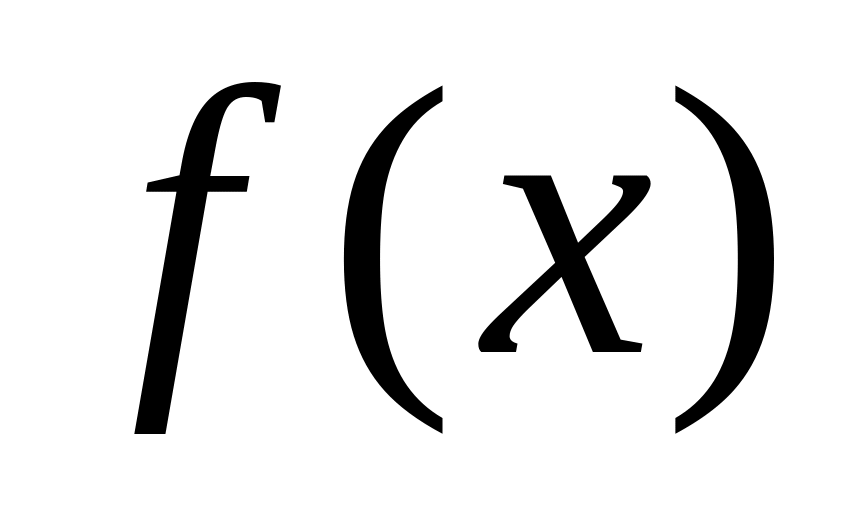 на указанном отрезке
на указанном отрезке
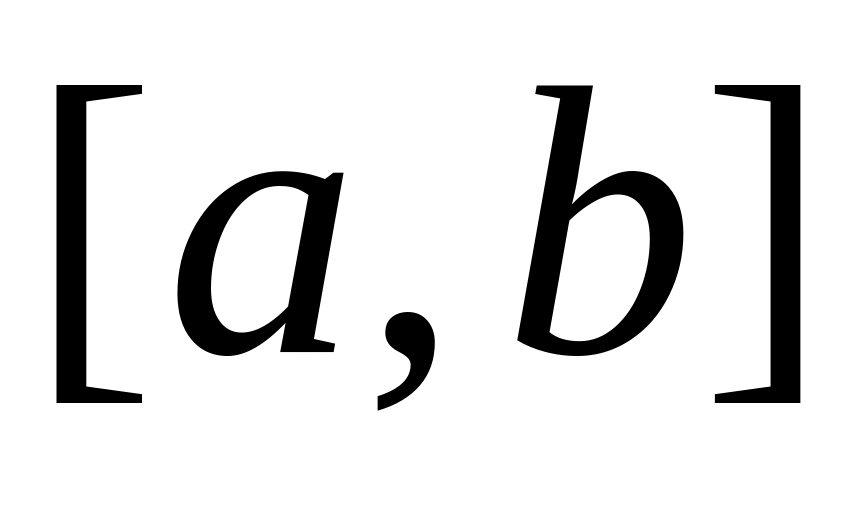 при числе разбиений n = 30:
при числе разбиений n = 30:
- задать отрезок, число разбиений и вычислить шаг табулирования.
- построить таблицу значений функции .
- используя ПИ «Форматирование», выполнить оформление таблицы.
- с помощью макрорекордера создать макрос для построения диаграммы и назначить его кнопке Вывод графика :
тип диаграммы – точечная, соединённая отрезками;
задать название диаграммы (График функции f(x)); легенду не выводить;
выполнить подписи по оси ОХ.
расположить диаграмму на имеющемся листе.
Найти корень
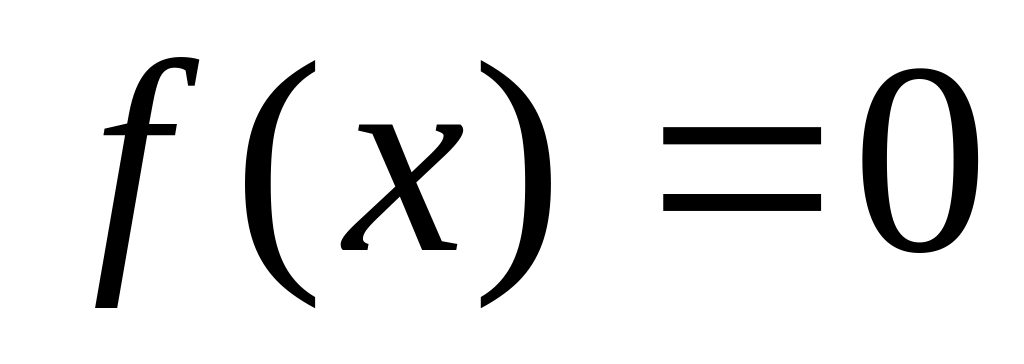 с точностью ε=0,00001
методом табулирования, методом Ньютона
и средством «Подбор параметра».
с точностью ε=0,00001
методом табулирования, методом Ньютона
и средством «Подбор параметра».
По таблице значений функции
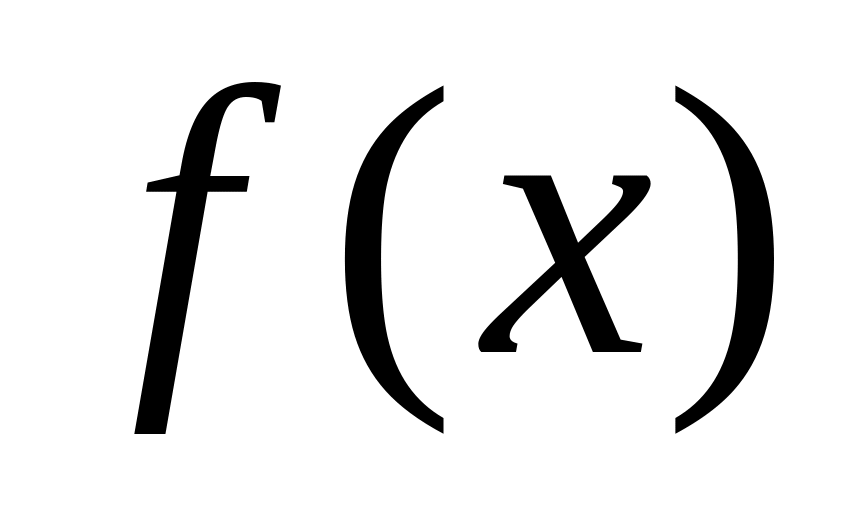 найти точки локальных максимальных и
минимальных значений функции и указать
отрезки.
найти точки локальных максимальных и
минимальных значений функции и указать
отрезки.В ЭТ Excel+VBA создать пользовательские функции (Function) для f(x), f (x) f (x) (можно воспользоваться полученными аналитически производными функций в СКМ MathCAD).
С помощью созданных процедур построить таблицу значений функций f (x), f (x) f (x) на отрезке [a, b] с шагом h = (b – a) / n, где n=30 по образцу:
x
f(x)
f'(x)
f"(x)
Добавить на рабочий лист кнопку Построить графики для отображения на одной диаграмме графиков функций f (x), f (x), f (x) (тип диаграммы – «график» с маркерами, помечающими точки данных; легенду разместить внизу посередине).
Составить процедуру (Sub) для построения таблицы значений функций f(x), f (x) f (x) на отрезке [a, b] с шагом h = (b – a) / n, где n=30. Начало и конец отрезка, а также количество разбиений отрезка вводить с клавиатуры, используя функцию InputBox. Вывод результата организовать в окно Immediate в виде таблицы. В процедуре организовать вызов пользовательских функций, созданных выше.
Добавить в процедуру (Sub) поиск глобального максимума, глобального минимума функции. Результат вывести с помощью окна MsgBox.
Подготовить листы к печати:
установить колонтитулы – в верхнем колонтитуле по левому краю записать функцию f(x), по правому - ввести ФИО и номер группы; в нижнем колонтитуле по центру указать текущие дату и время;
установить при печати вывод заголовков строк и столбцов;
разместить задания на отдельных листах;
Порядок выполнения работы в СКМ MathCAD:
СКМ MathCAD найти локальные экстремумы функции двумя способами:
Блок Given…Maximize (Minimize);
С помощью производной.
Пусть в т. х=х0 производная f’(x0)=0. Если существует окрестность т. х0 такая, что в этой окрестности f’(x)>0 при x<x0 и f’(x)<0 при x>x0, то функция имеет в т. х0 максимум. Если же f’(x)<0 при x<x0 и f’(x)>0 при x>x0, то функция имеет в т. х0 минимум.
Определить функцию, найти производную, построить графики соответствующих функций.
Найти нули производной, решив уравнение f’(x)=0 (использовать символьные вычисления: выделить переменную х в полученной функции производной и выбрать команду «Вычислить» (Solve) пункта «Переменные» (Variable) в меню «Символы» (Symbolic)).
Определить тип экстремумов (максимум/минимум), используя вычисление производной второго порядка. Вычислить для проверки значения производной в найденных точках и их окрестностях.
Решить те же задачи в MathCAD на базе встроенной функции root(), которая позволяет отыскивать корни при данном начальном приближении.
Сравнить результаты, полученные в Excel +VBA и MathCad !!!
Варианты функций:
a= -5 ; b=5 ; n=30
№ п/п |
Функция f(x) |
№ п/п |
Функция f(x) |
1 |
|
26 |
|
2 |
|
27 |
|
3 |
|
28 |
|
4 |
|
29 |
|
5 |
|
30 |
|
6 |
|
31 |
|
7 |
|
32 |
|
8 |
|
33 |
|
9 |
|
34 |
|
10 |
|
35 |
|
11 |
|
36 |
|
12 |
|
37 |
|
13 |
|
38 |
|
14 |
|
39 |
|
15 |
|
40 |
|
16 |
|
41 |
|
17 |
|
42 |
|
18 |
|
43 |
|
19 |
|
44 |
|
20 |
|
45 |
|
21 |
|
46 |
|
22 |
|
47 |
|
23 |
|
48 |
|
24 |
|
49 |
|
25 |
|
50 |
|
Задания курсовой работы оформить на отдельных листах формата А4.
Перечень разделов, предоставляемых на проверку:
